Содержание
До начала работы в сервисе ПрайсМатрикс для обработки прайс-листов, как правило, вы уже имеете свой главный прайс-лист, информация из которого попадает в ваш интернет-магазин - это название и описание товаров, их цены и наличие (остатки). Этот Главный прайс Вы и загружаете сразу начиная работать в сервисе, если он у вас имеется.
Также вы загружаете и обновляете прайс-листы ваших поставщиков и создаёте связи между товарами в этих прайс-листах. Вам может понадобиться формировать Главный прайс с нуля или дополнить его каким-то новым прайс-листом поставщика. Лишние товарные позиции вы можете потом удалить в рамках конкретного прайс-листа.
Есть три способа копирования товаров из прайса поставщика в Главный прайс. При любом способе копирования связи между товарами поставщика и Главного прайса строятся автоматически
Важно: при копировании товары переносятся в Главный прайс без цен и остатков поставщика. Для того чтобы подтянуть цены и наличие в Главный прайс от поставщика запустите Функции - Обновить цены и наличия в Главном прайсе.
Копирование товаров через функцию "Скопировать прайс поставщика в главный прайс"
При данном способе копирования копируются все товары из прайса поставщика, а также доступна функция Сопоставление категорий поставщика с категориями своего сайта.
Выбираем в меню Функции и в раскрывшемся списке нажимаем - "Скопировать прайс поставщика в главный прайс".
В открывшемся окне выбираем прайс поставщика из которого нужно скопировать товары и нажимаем "Запустить копирование".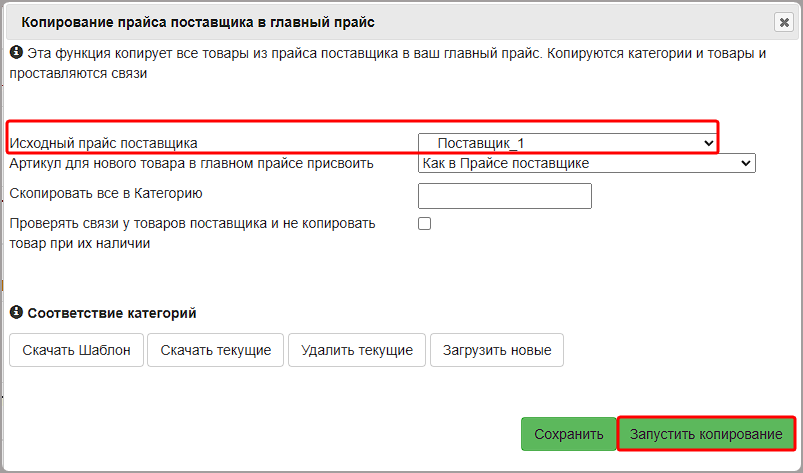
Дополнительные настройки копирования:
- Артикул для нового товара в главном прайсе присвоить
- как в прайсе поставщика
Эта опция позволяет автоматически использовать артикул, который уже существует в прайсе поставщика, для нового товара в главном прайсе. Это удобно, если важно сохранить исходную идентификацию товаров для дальнейшего отслеживания или синхронизации.
- как хеш-код от имени и артикула товара
Здесь создается уникальный хеш-код на основе имени и артикула товара. Это полезно для минимизации дублирования и обеспечения уникальности каждого товара, даже если название или артикул у разных товаров совпадают.
- как хеш-код от имени товара
Если артикул отсутствует или не важен, можно использовать хеш-код, который генерируется только на основе имени товара. Этот метод упрощает создание уникального идентификатора, если название товара является достаточно уникальным. - Скопировать все в категорию
Этот параметр позволяет назначить всем скопированным товарам определенную категорию в главном прайсе. Например, если товары поставщика не имеют структурированных категорий, можно указать, что все новые товары попадут в одну категорию (например, «Новые поступления» или «Товары без категории»). Это упрощает последующую сортировку и организацию. - Проверять связи у товаров поставщика и не копировать товар при их наличии
Этот параметр анализирует, связаны ли товары поставщика с текущими товарами в главном прайсе. Если связь уже существует, товар не копируется, чтобы избежать дублирования. Это особенно важно при регулярном обновлении данных от поставщика, чтобы не создавать повторяющиеся записи в базе данных. Такой подход улучшает целостность данных и уменьшает вероятность ошибок.
Копирование товаров со страницы прайса поставщика
Этот способ удобен тогда когда нужно скопировать все товары, так и когда нужно скопировать часть товаров из прайса поставщика, например товары к которым применен Фильтр(1).
Переходим в прайс поставщика и нажимаем "Скопировать все в Главный прайс"(2):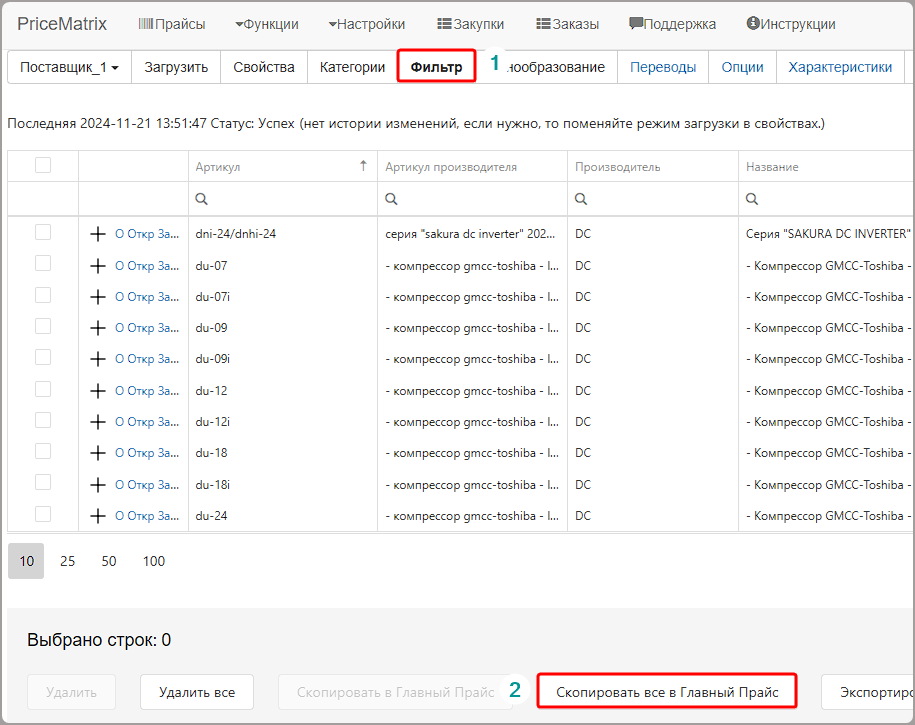
Выборочное копирование товаров прайса поставщика в Главный прайс
Переходим в прайс поставщика, выделяем галочками необходимые товары для копирования и нажимаем "Скопировать в Главный прайс"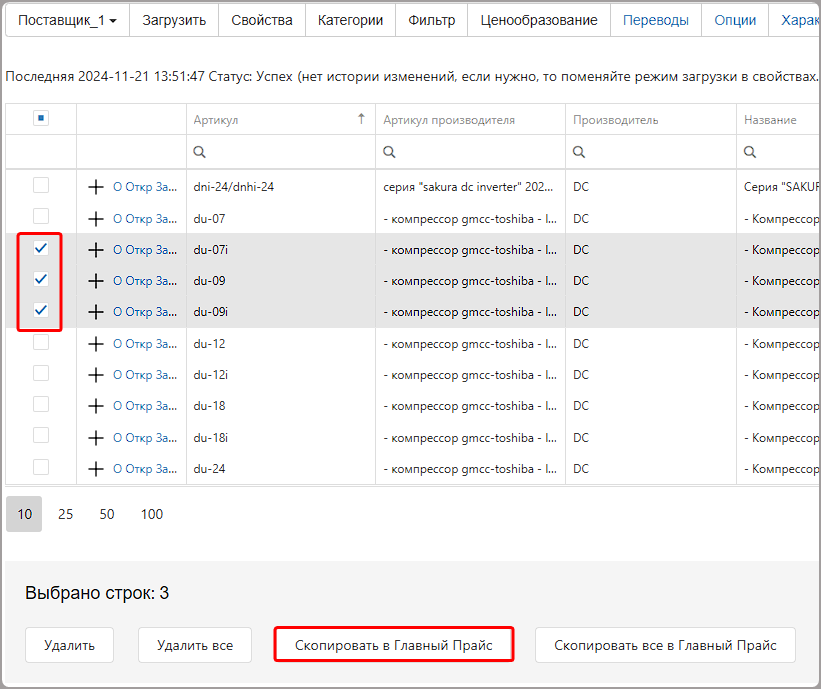
Ошибки, почему может не копироваться товар
Довольно часто бывает, что копирование товара запускаете, но оно не происходит.
Причины, почему не копируется товар в ГП, следующие:
- этот товар уже есть в главном прайсе. Как проверить, что делать: открыть ГП и вписать в поиск артикут копируемого товара и посмотреть, есть ли он. Если есть, то построить связь с товаром, который хотите скопировать либо удалить его и скопировать заново.
- у этого товара есть связь с товаром из ГП. Связь может быть с несуществующим товаром в ГП, тогда плюсик связей зеленым не светится. Как проверить, что делать: открываем в ПП кнопку СВЯЗИ, далее нажимаем "показать битые связи" и в поиск вписываем наш артикул. Если связь нашлась - можно ее удалить. Можно удалить все битые связи, если вы на этапе первоначальных настроек и тестирования.
- вы используете соответствие категорий (если не используете, этот пункт не актуален для вас) и для категории копируемого товара оно не задано. Как проверить, что делать: открываете копируемый товар (кнопка Открыть у товара), переходите во вкладку Категории и копируете всю строку-категорию. Дальше переходим в меню "Функции - Скопировать прайс поставщика в главный прайс" выбираете поставщика товара и скачиваете файл соответствий категорий (кнопка "Скачать текущие"). Открываем файл эксель и ищем в нем (CTRL+F) категорию товара. Если ее нет, добавляем ее в файл и повторяем копирование.
- если п.1-3 проверили и товар все равно не копируется, напишите нам и мы поможем решить проблему.